Cómo ver las publicaciones que te gustaron en Instagram
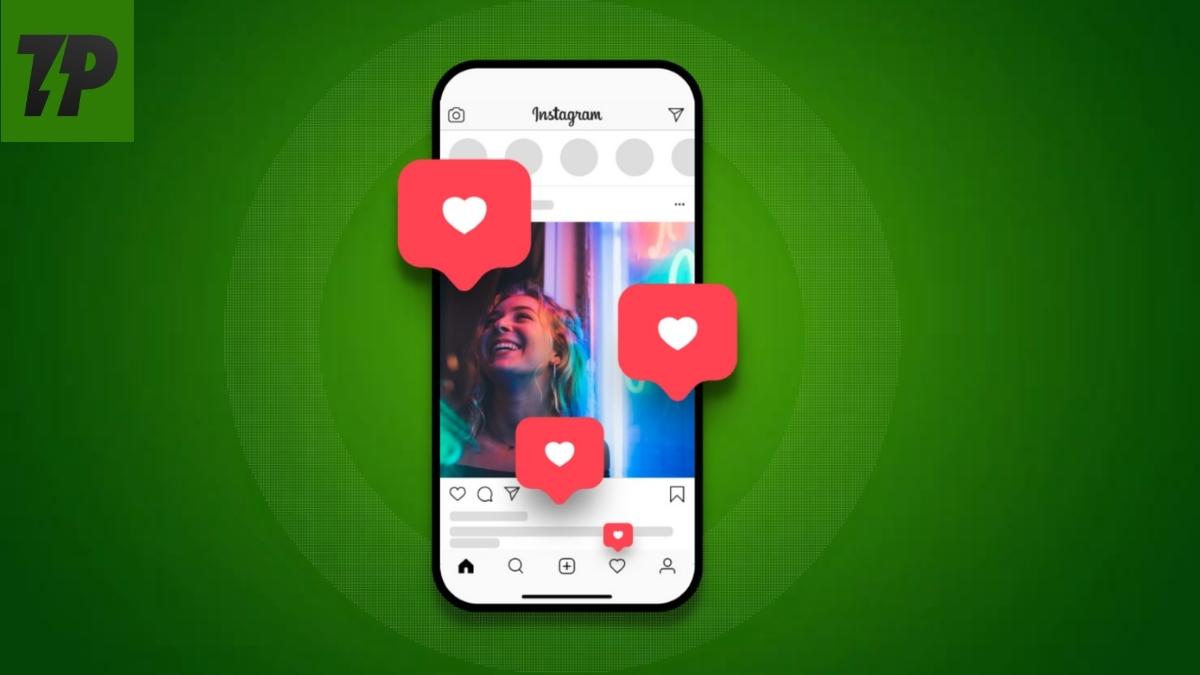
Introducción
Con más de 2,4 mil millones de usuarios activos al mes, Instagram es una de las plataformas sociales más grandes del mundo. Lo que empezó como una app sencilla para compartir fotos ha crecido hasta soportar diversos formatos: publicaciones, historias y reels. Además de ver contenido, los usuarios interactúan mediante me gusta, comentarios y compartidos. Instagram ofrece un historial de acciones para que puedas revisar tus interacciones pasadas.
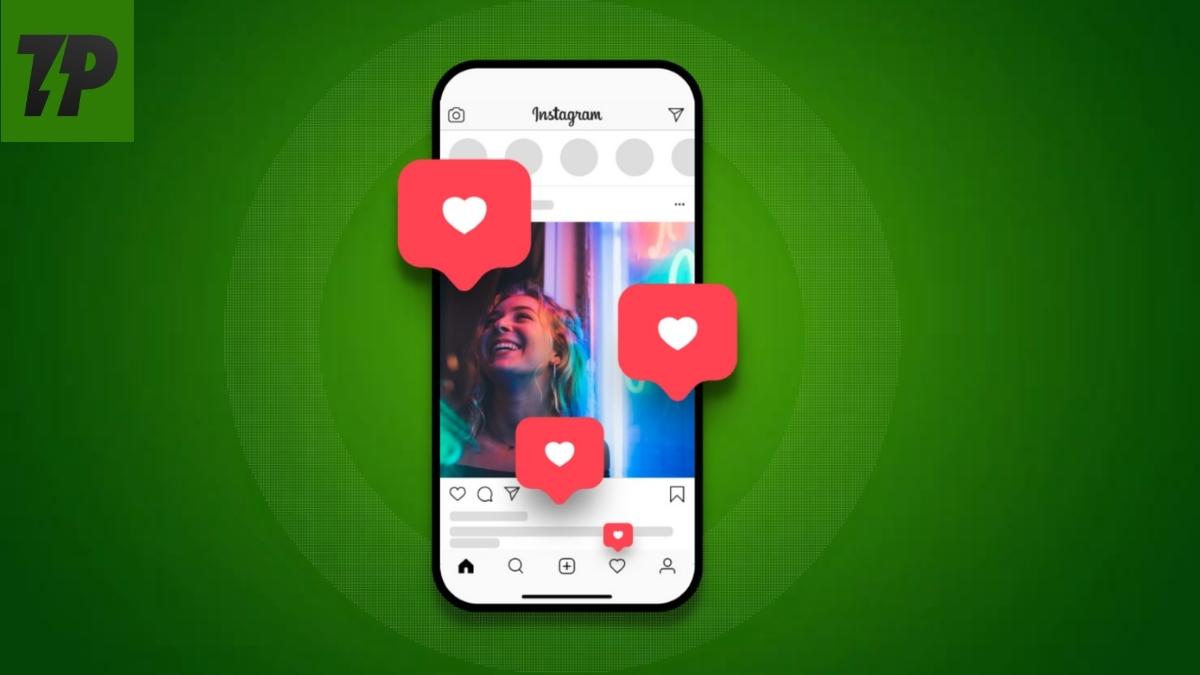
El historial reciente incluye comentarios, me gusta y otras actividades. Gracias a esto puedes volver a localizar publicaciones que te interesaron. El botón de Me gusta se representa con un icono de corazón y sirve tanto para mostrar aprecio como para marcar contenido que quieres revisar más tarde. Recientemente Instagram cambió la ubicación de esta función en la app móvil, lo que la hizo menos obvia. A continuación tienes una guía actualizada y ampliada.
Por qué es útil ver las publicaciones que te gustaron
Ver las publicaciones que has marcado puede servir para varios fines prácticos:
- Guardar ideas o recursos a los que quieras volver.
- Localizar cuentas nuevas que descubriste y quieres revisar.
- Auditar interacciones para limpieza de perfil o gestión de marca.
- Deshacer me gusta en bloque si cambias de opinión.
Además, para creadores y gestores de comunidad este historial es una forma rápida de recuperar referencias, ejemplos y competidores a partir de lo que el equipo ha marcado.
Cómo comprobar las publicaciones que te gustaron en Android
Sigue estos pasos para ver tus Me gusta en la app de Android:
Abre la app de Instagram y pulsa el icono de tu perfil en la esquina inferior derecha para ir a la pestaña Perfil.
Pulsa el menú de tres líneas en la esquina superior izquierda.
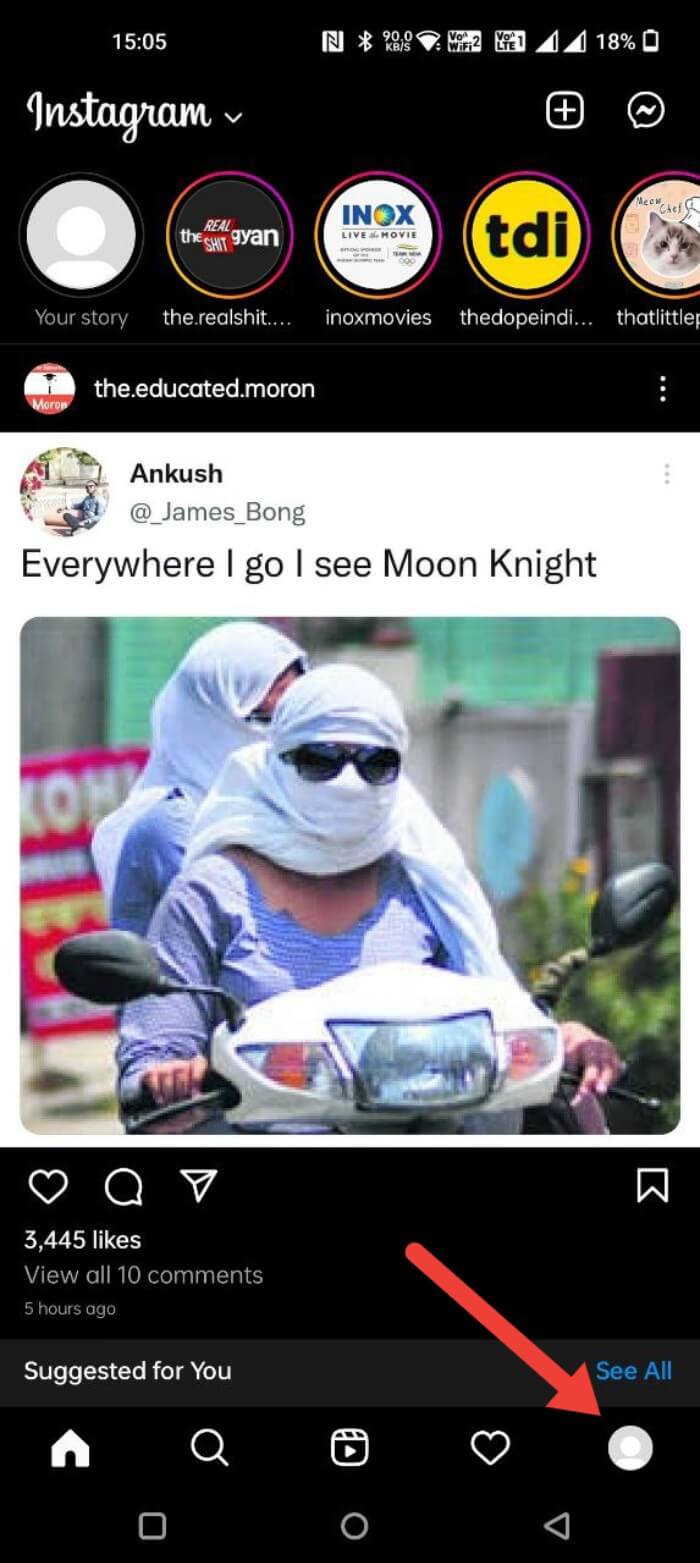
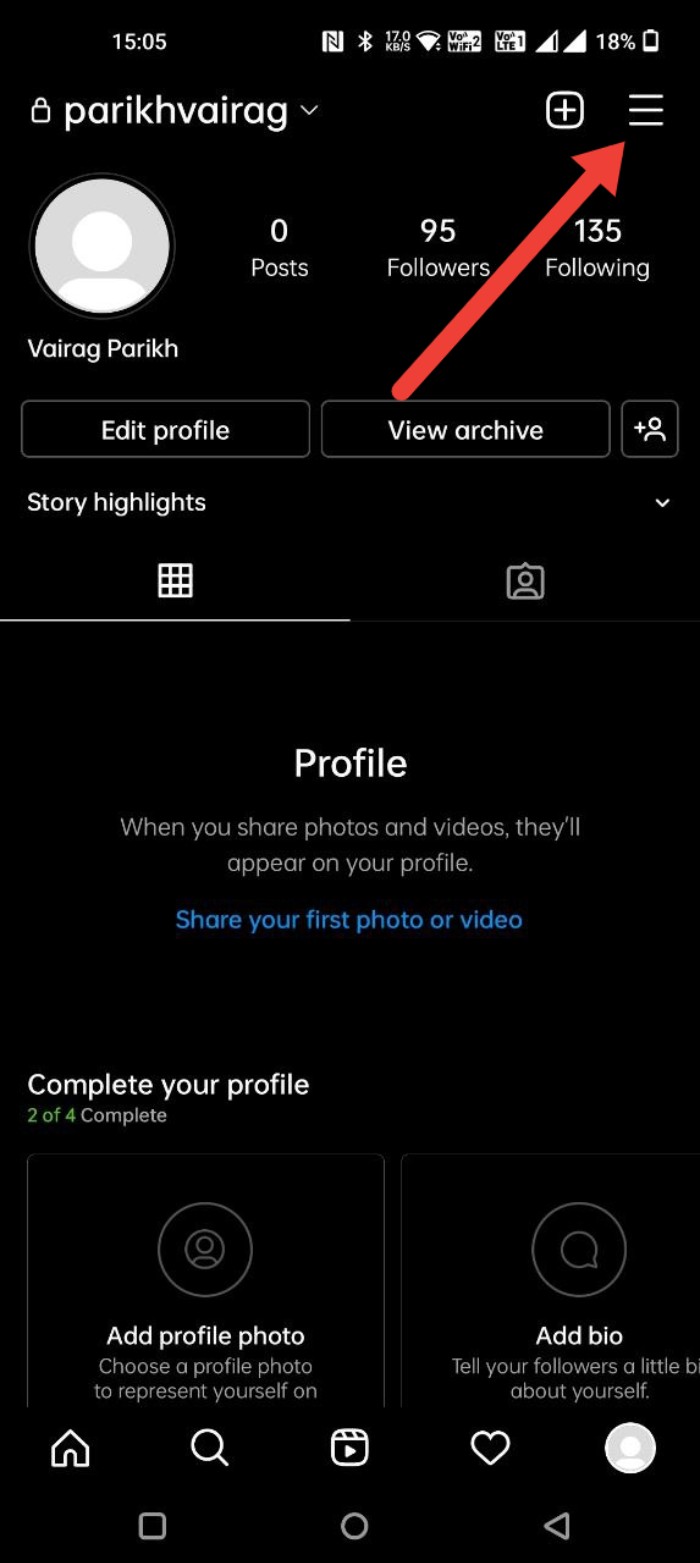
Selecciona Tu actividad.
Pulsa Interacciones.
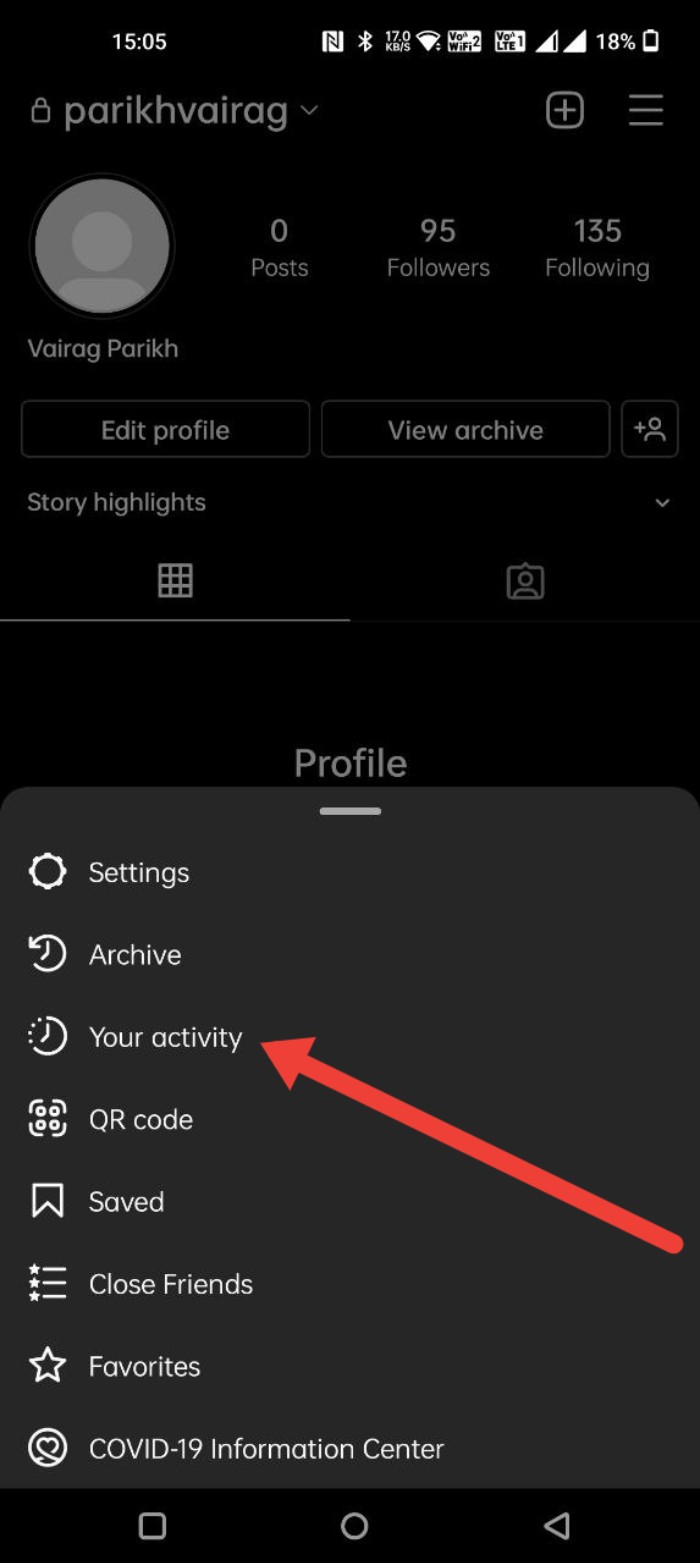
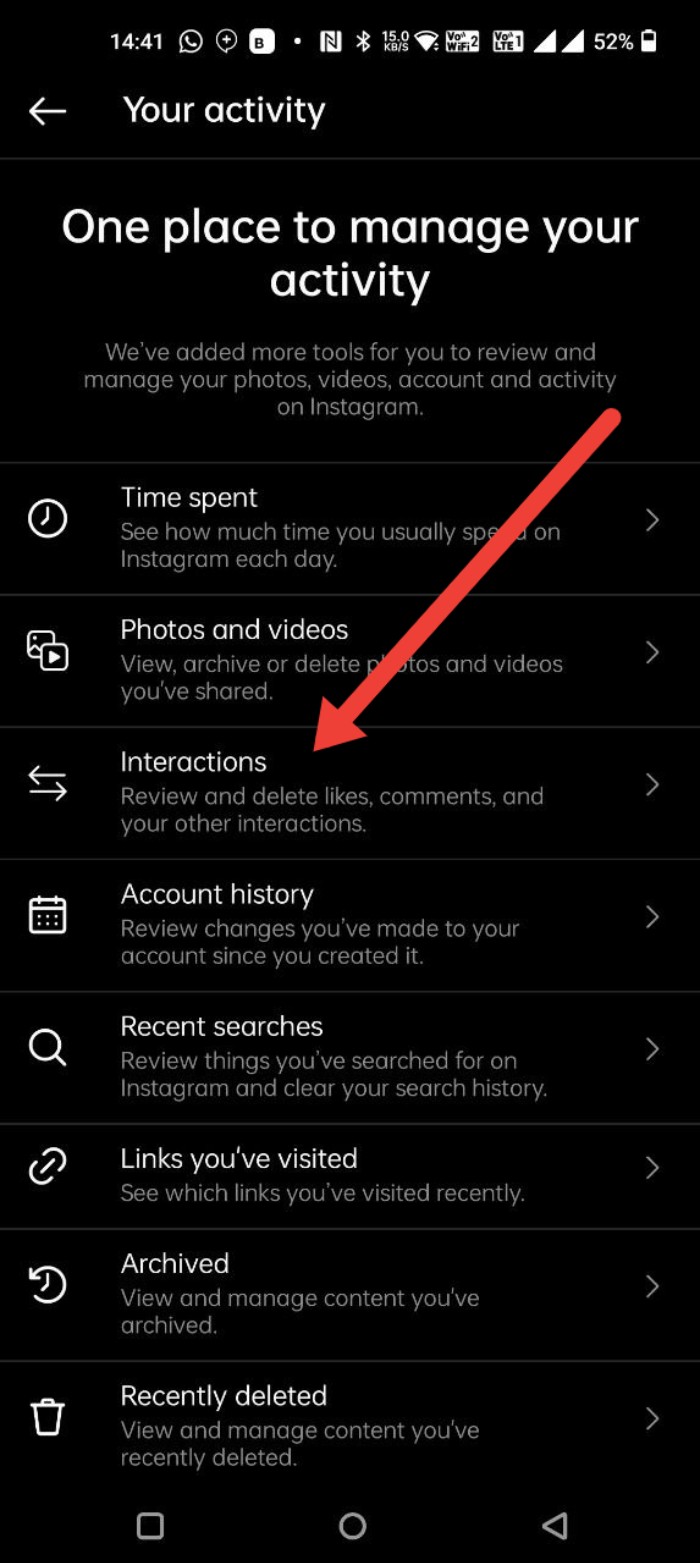
- Finalmente, toca Me gusta para ver el historial de publicaciones, reels y vídeos que has marcado.
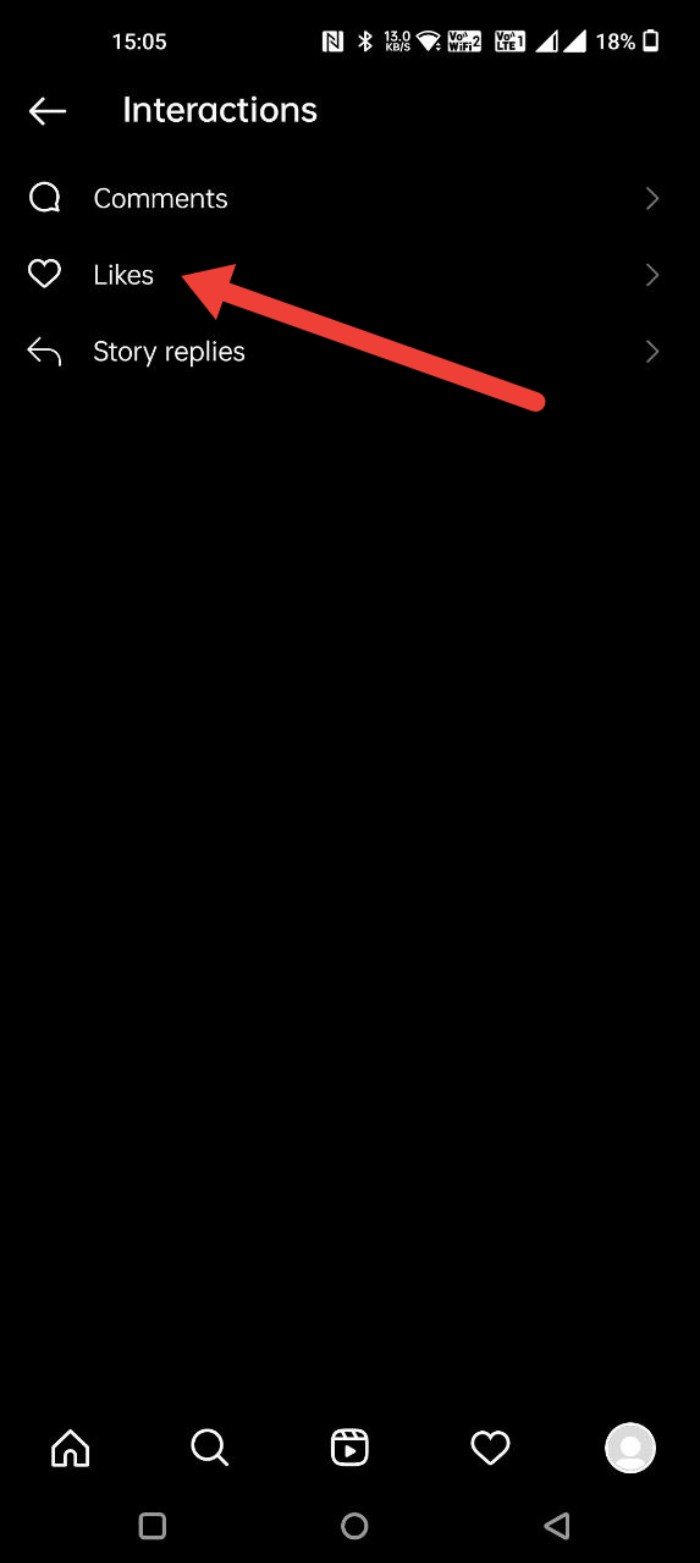
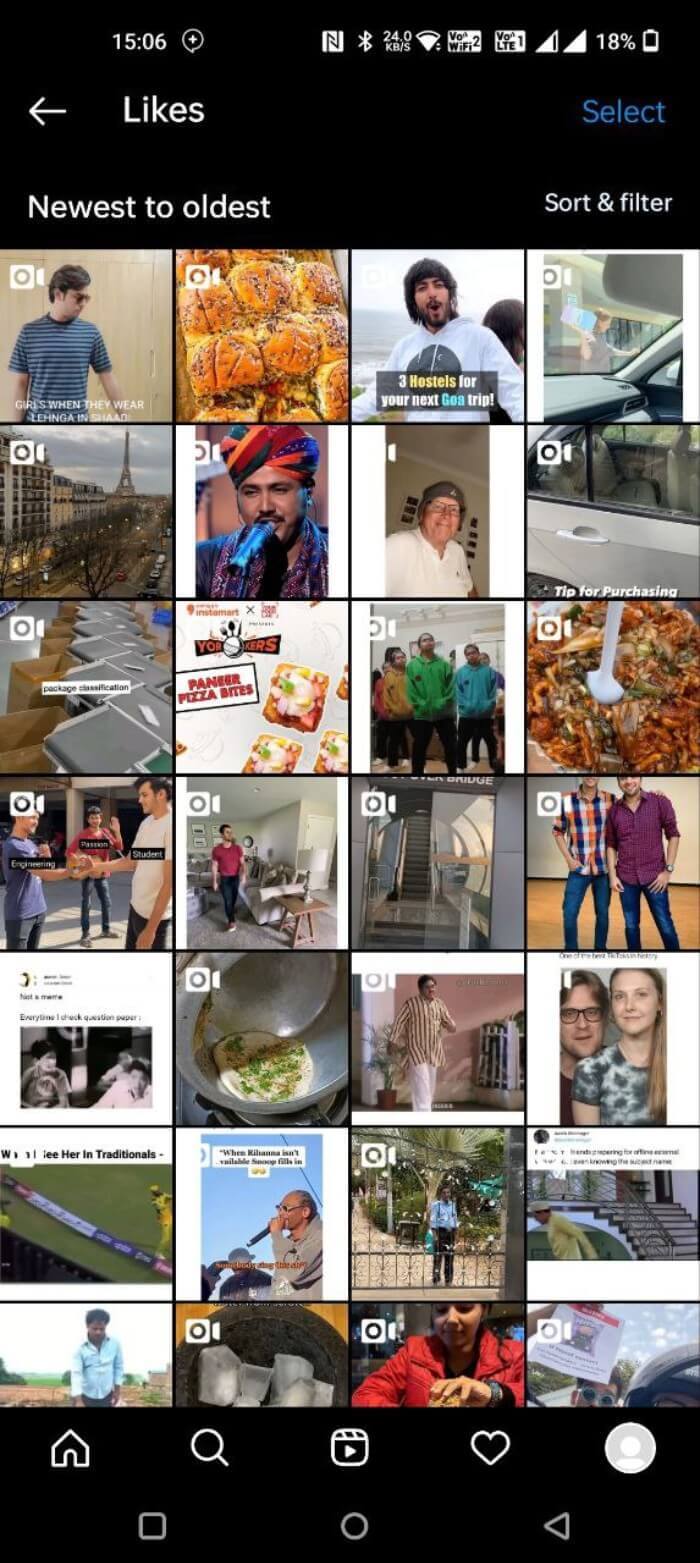
Aquí encontrarás el registro de las últimas interacciones realizadas desde la app Android.
Cómo ver las publicaciones que te gustaron en iOS
El proceso en iPhone es casi idéntico al de Android. Pasos:
Abre la app y pulsa el icono Perfil en la esquina inferior derecha.
En la pestaña Perfil, abre el menú de tres líneas en la esquina superior izquierda.

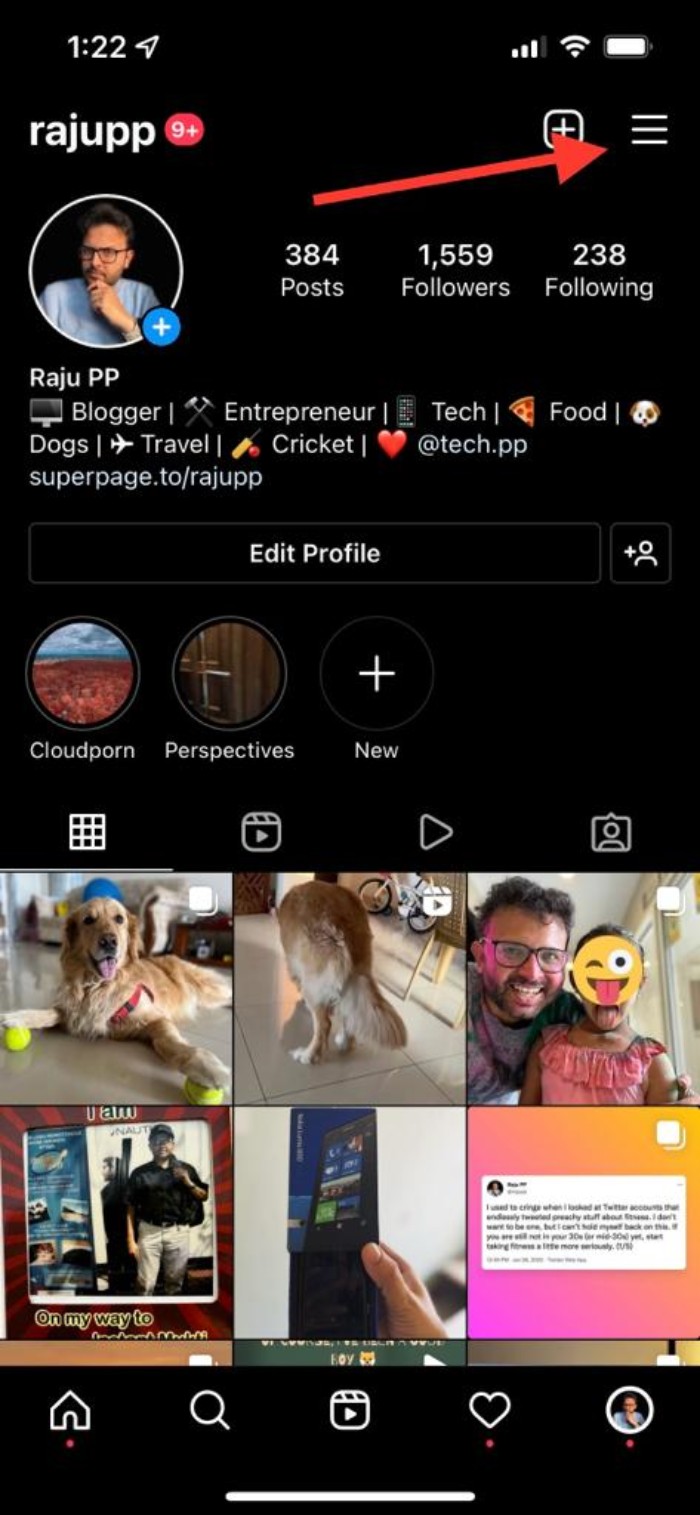
Toca Tu actividad.
Pulsa Interacciones.
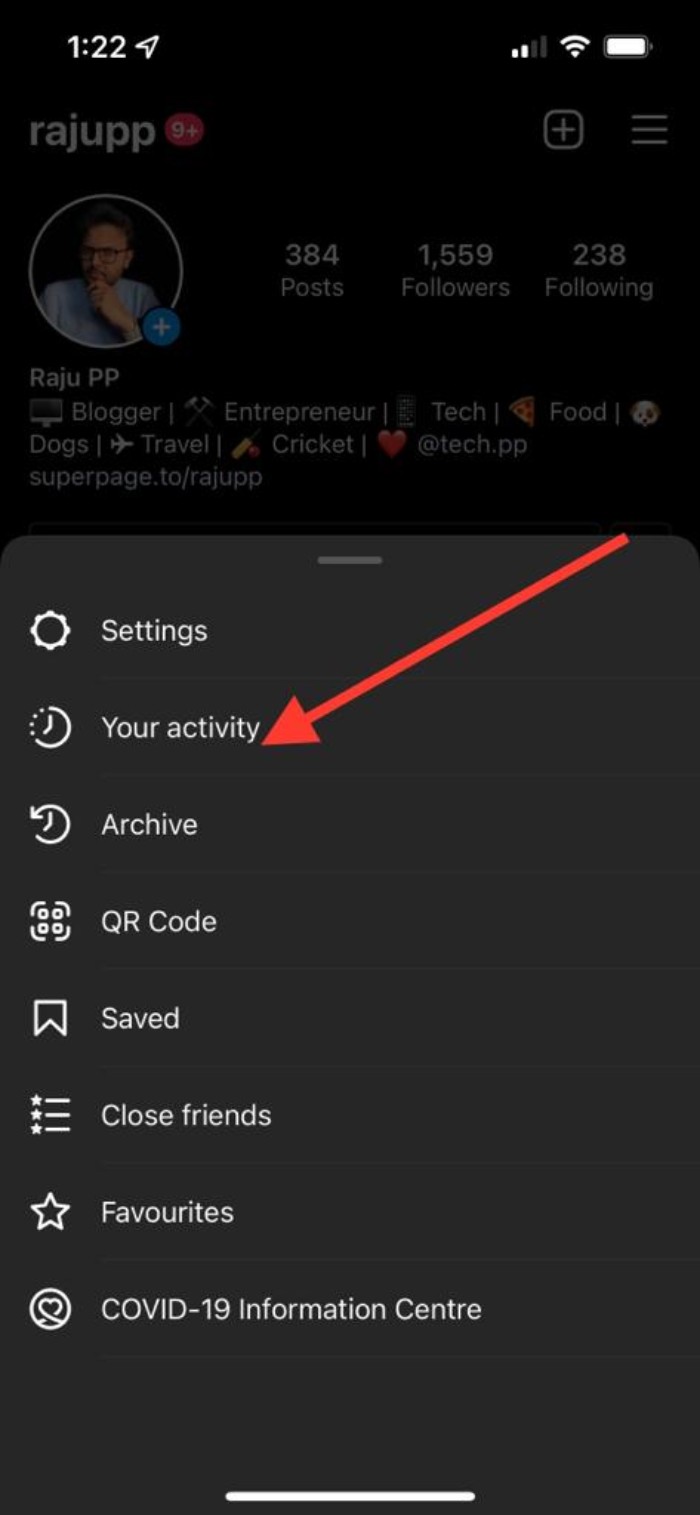
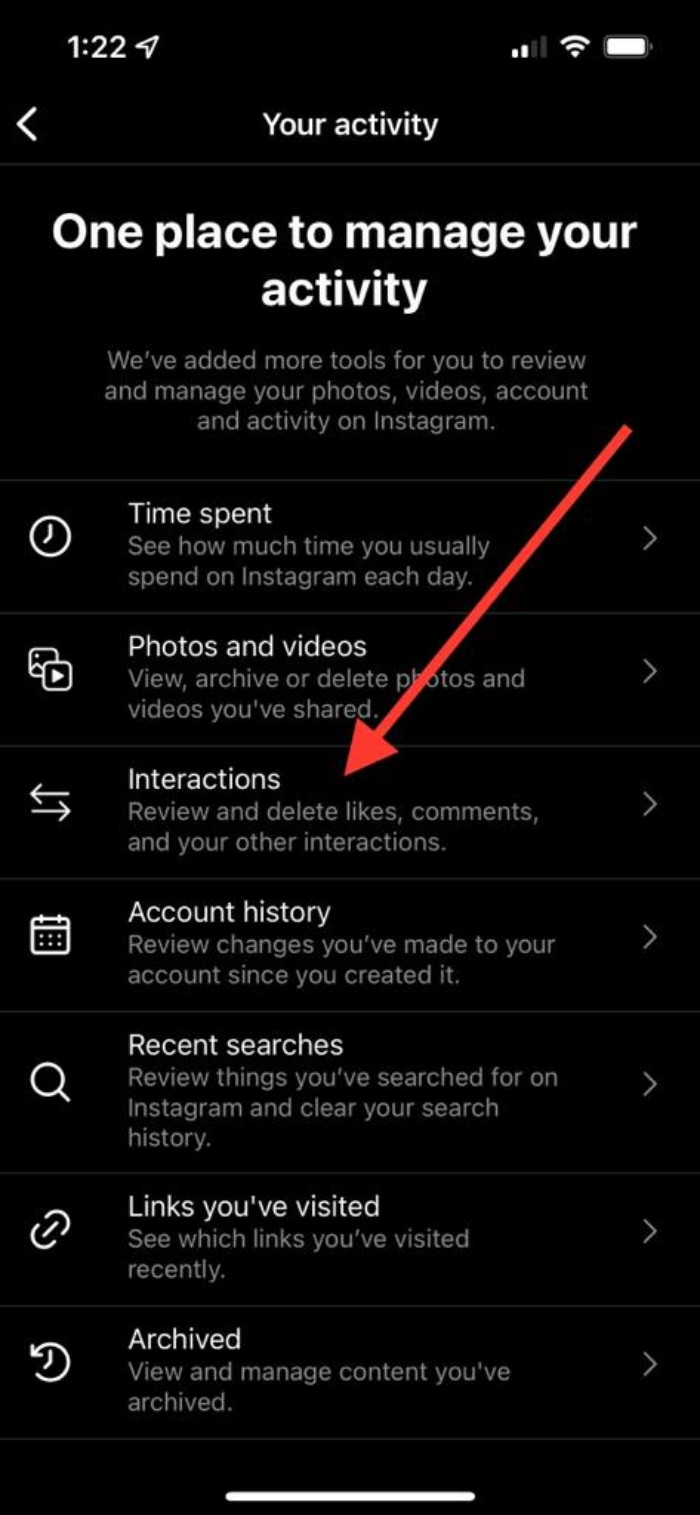
- Selecciona Me gusta.
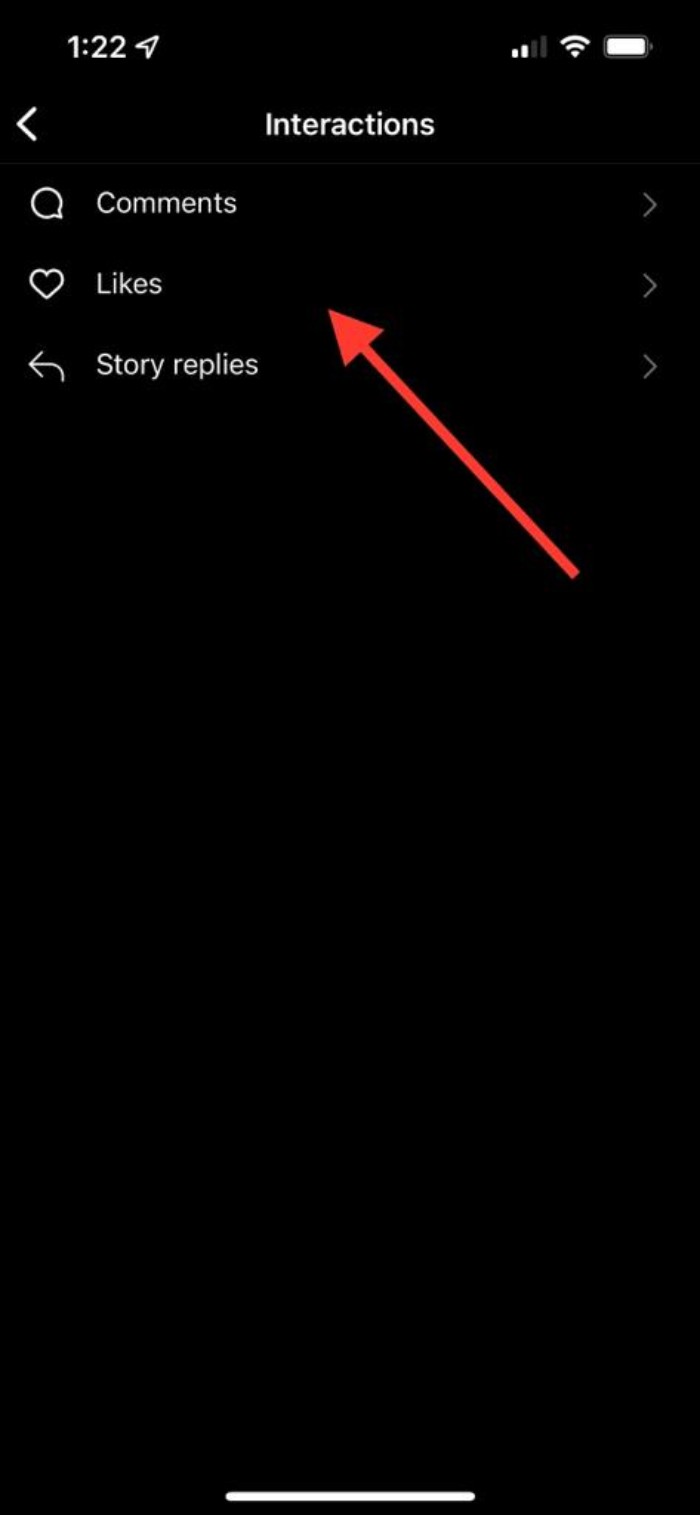
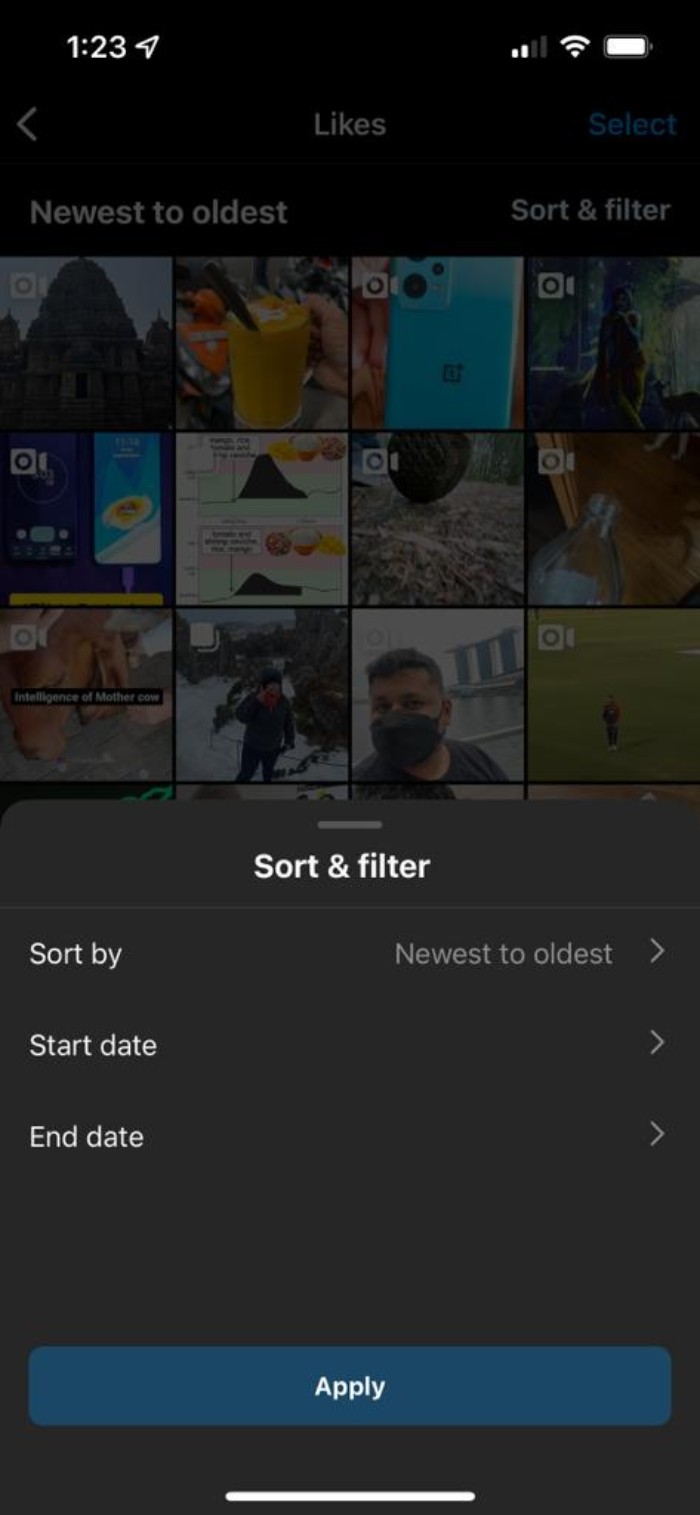
Opcional: puedes ordenar las publicaciones por fecha, de más antiguo a más reciente o viceversa.
Ver las publicaciones que te gustaron desde el navegador en PC
La versión web de Instagram ofrece un conjunto de funciones más limitado que las apps móviles. Actualmente no existe una forma oficial y nativa en Instagram.com para ver la lista completa de Me gusta como la app. Aun así, existen soluciones no oficiales:
- Usar extensiones de navegador que amplían la interfaz de Instagram en escritorio.
- Emular un dispositivo móvil con las herramientas de desarrollador del navegador.
- Descargar tus datos de Instagram y revisar el archivo local (método indirecto y con limitaciones).
A continuación se describe la opción más accesible para usuarios que prefieren el navegador.
Usar la extensión Layoutify para ver Me gusta en la web
Layoutify es una extensión para Chrome y navegadores basados en Chromium que modifica el diseño de Instagram.com y añade funcionalidades que no aparecen de forma nativa. Una de las funciones añadidas es la posibilidad de listar publicaciones marcadas. Pasos generales:
- Ve a la página de la extensión Layoutify y pulsa Añadir a Chrome.
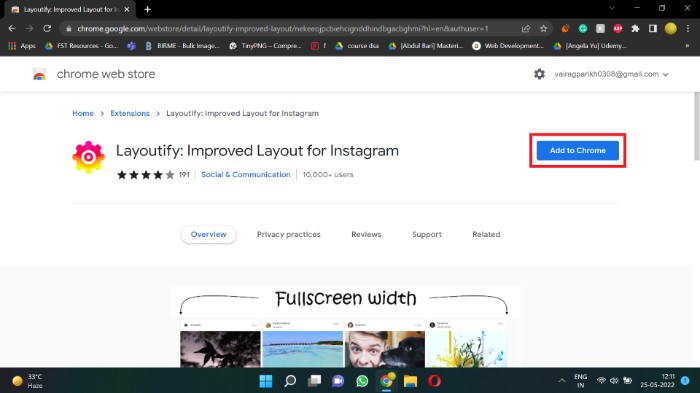
- Confirma con Añadir extensión.
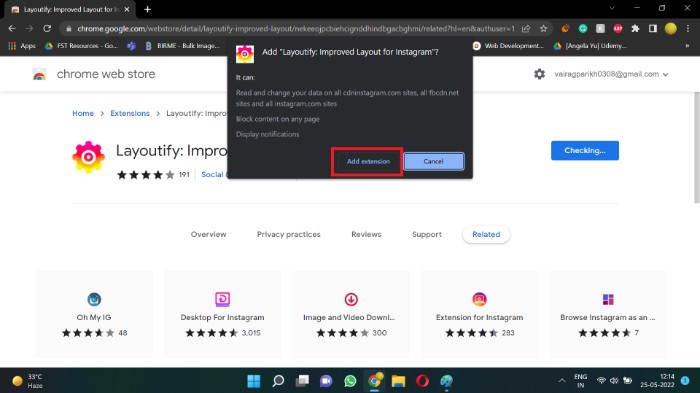
- Tras la instalación, Chrome aplicará la extensión y mostrará un aviso de que se ha instalado.
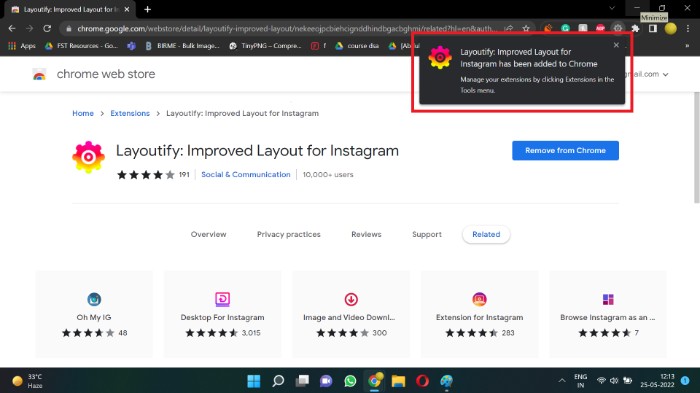
- Abre Instagram.com y verás un diseño diferente. Haz clic en los tres puntos de la esquina superior derecha de la interfaz modificada.
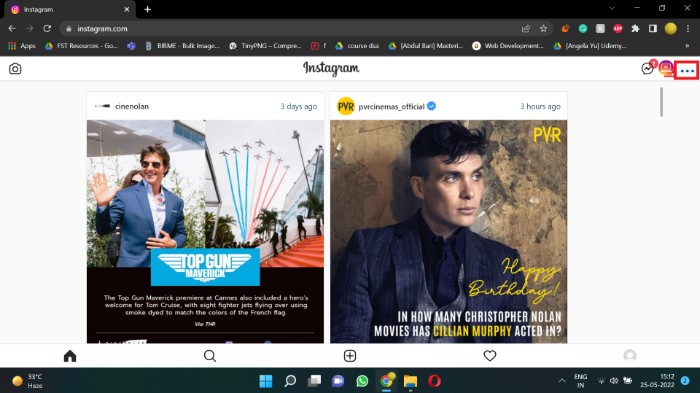
- Se abrirá una pestaña o panel con las publicaciones que has marcado.
Nota: se trata de una solución de terceros. Extensiones pueden cambiar, dejar de funcionar o introducir riesgos de privacidad. Evalúa permisos y reseñas antes de instalar.
Cómo dejar de marcar varias publicaciones a la vez
Si quieres eliminar me gusta de varias publicaciones sin abrir cada publicación individualmente, puedes hacerlo desde la sección Me gusta en la app:
Abre la sección Me gusta desde Android o iOS como se explicó arriba.
Mantén pulsada la publicación que deseas dejar de marcar.
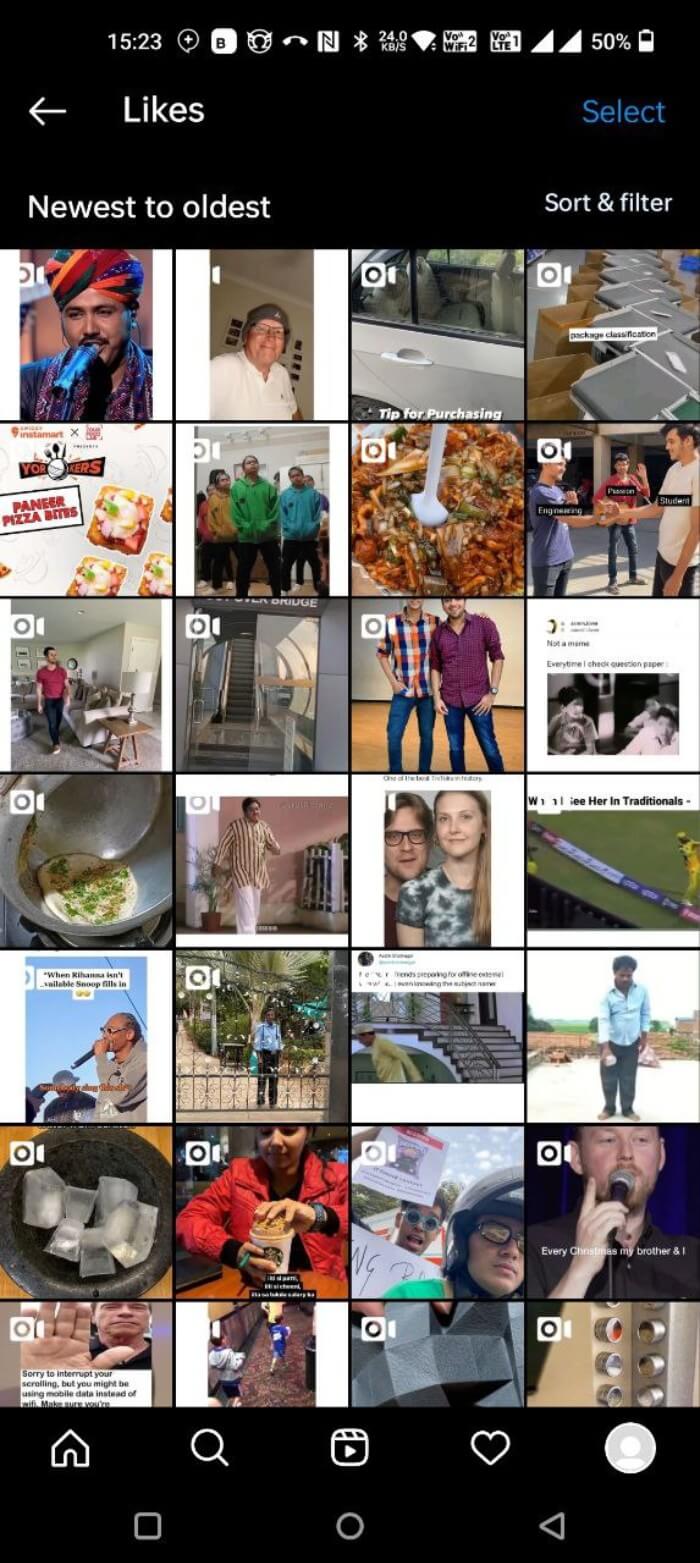
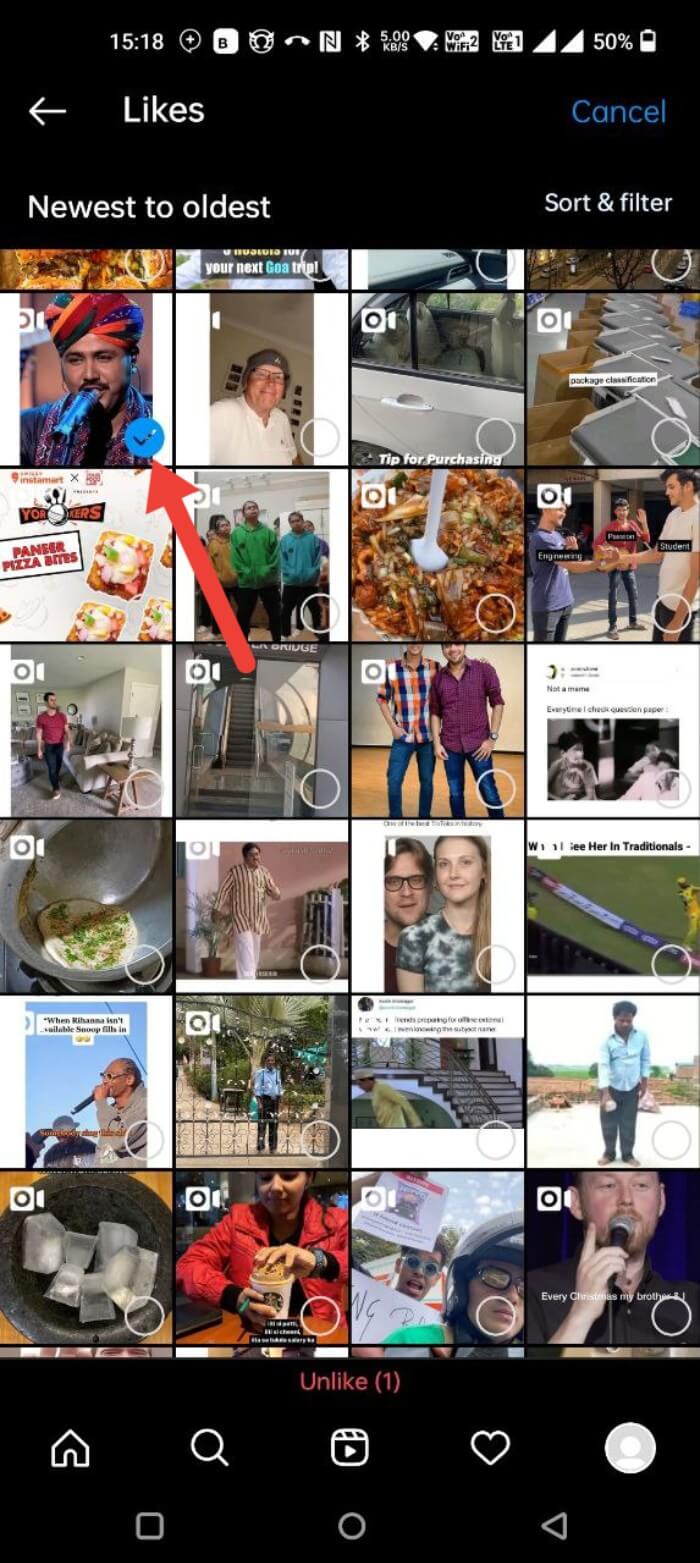
Marca las publicaciones que quieres desmarcar tocándolas.
Pulsa Dejar de marcar o Unfollow según el texto de tu versión de la app.

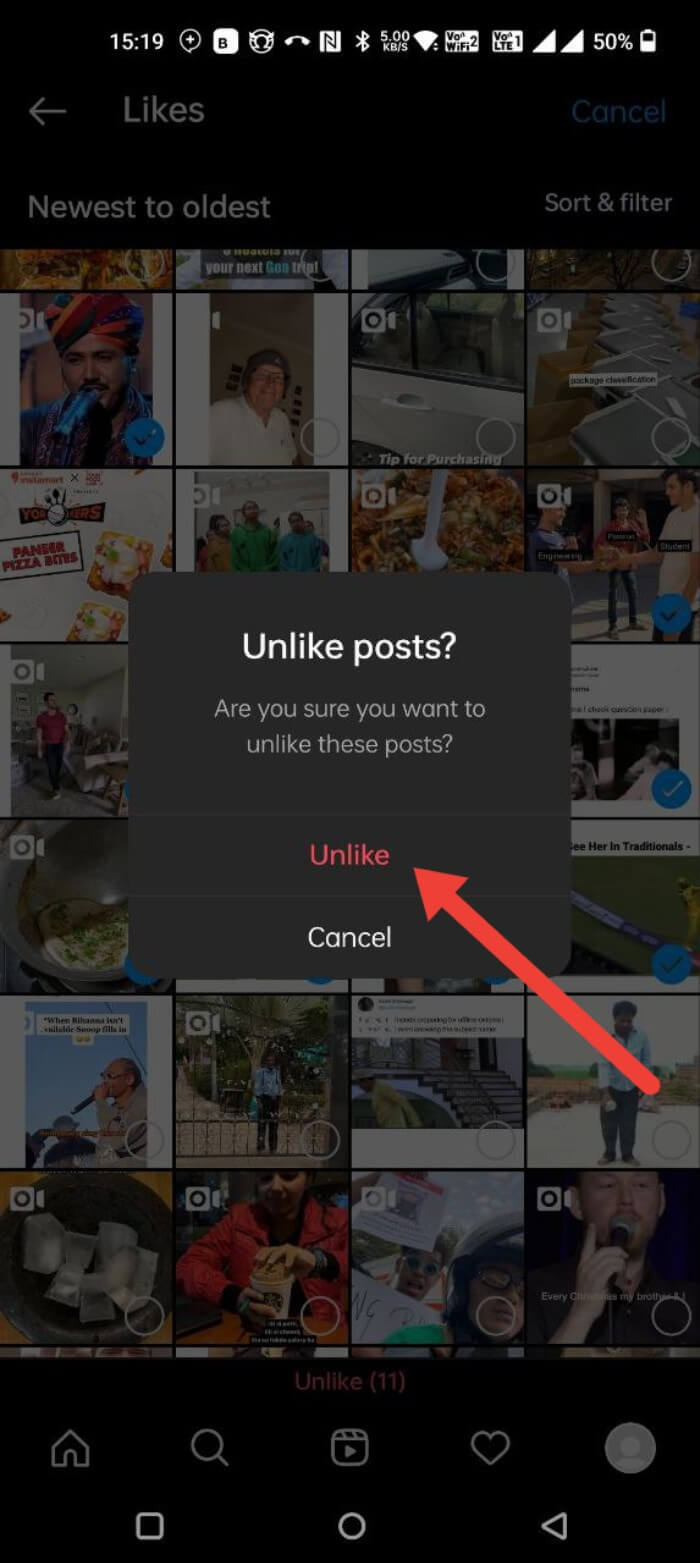
Así evitas buscar una publicación específica para quitar el Me gusta.
Qué límite tiene la lista de Me gusta
Según información disponible en la app, Instagram muestra hasta las 300 últimas fotos y vídeos que marcaste como me gusta. Para acceder a Me gusta más antiguos es necesario volver a localizar la publicación manualmente.
Cuándo este método puede fallar
- Si la app de Instagram se actualiza y cambia la ubicación de ‘Tu actividad’ o ‘Interacciones’.
- Si usas cuentas vinculadas o empresariales con navegadores o apps con permisos limitados.
- Si utilizas una versión antigua de la app que no incluye la función en el mismo lugar.
- Si una publicación ha sido eliminada por su autor o por Instagram, no aparecerá en la lista.
Alternativas y soluciones para escritorio
- Emular un móvil con las herramientas de desarrollador del navegador (modo Responsive). Esto a veces permite acceder a la versión móvil de Instagram.com y ver opciones que no aparecen en la vista de escritorio.
- Descargar tus datos de Instagram desde la configuración de privacidad y revisar el archivo JSON o HTML para rastrear likes antiguos. Es útil para auditorías, aunque laborioso.
- Usar aplicaciones de gestión de redes sociales que ofrecen historiales y filtros, aunque muchas no muestran exactamente la lista de likes por limitaciones de la API de Instagram.
Importante: evita dar acceso a aplicaciones de terceros sin verificar reputación y permisos.
Modelo mental rápido para gestionar Me gusta
- Me gusta = marcador de referencia social: sirve para recordar, investigar y combinar con guardados.
- Guardados = colección privada pensada para organizar recursos.
- Interacciones = indicador temporal; no confundir con archivos permanentes.
Usa Me gusta para señales rápidas y Guardados para estructura y organización a largo plazo.
Playbook para limpiar y auditar tus Me gusta
Objetivo: reducir ruido y alinear Me gusta con la identidad de tu cuenta.
Preparación: accede a Perfil → Tu actividad → Interacciones → Me gusta.
Revisión rápida: marca las publicaciones que claramente ya no representan tus intereses.
Selección en bloque: mantén pulsada la primera y selecciona otras publicaciones a eliminar.
Acción: pulsa Dejar de marcar para eliminar en bloque.
Auditoría periódica: programa una revisión trimestral para cuentas personales y mensual para cuentas de marca.
Registro: anota temas recurrentes en una hoja si detectas patrones que requieren cambio de estrategia.
Lista de comprobación por rol
Usuario particular:
- Revisar Me gusta trimestralmente.
- Usar guardados para contenido que quieras conservar.
- Revisar privacidad y autenticación de la cuenta.
Community manager:
- Auditar Me gusta del equipo antes de publicar campañas.
- Mantener una carpeta pública/privada de referencias guardadas.
- Documentar cambios en interacción para informes mensuales.
Creador de contenido:
- Usar Me gusta para reunir inspiración.
- Exportar datos si necesitas pruebas para acuerdos con marcas.
- Mantener separación entre cuenta personal y profesional.
Criterios de aceptación para una limpieza de Me gusta
- Todas las publicaciones seleccionadas han sido revisadas y pertenecen a temas que ya no interesan.
- El proceso se ha completado sin borrar publicaciones que debías conservar.
- Se ha registrado una nota de los patrones encontrados para futuros ajustes de estrategia.
Casos de prueba sugeridos
- Abrir la lista de Me gusta en Android e iOS y comprobar que aparece el historial reciente.
- Seleccionar y desmarcar al menos 10 publicaciones en bloque para validar la selección múltiple.
- Probar Layoutify en el navegador y confirmar que la extensión no solicita permisos excesivos.
- Intentar ordenar Me gusta por fecha y comprobar el cambio de orden.
Seguridad y privacidad
- Revisa la autenticación de dos factores para proteger tu cuenta.
- No compartas credenciales con extensiones o servicios de dudosa reputación.
- Si descargas tus datos, almacénalos en un lugar seguro y elimina archivos temporales cuando no los necesites.
Si gestionas datos personales de terceros, valora la normativa local sobre privacidad y considera medidas adicionales para cumplir con requisitos legales.
Preguntas frecuentes ampliadas
¿Cuántas publicaciones con Me gusta puedo ver?
La app muestra hasta las últimas 300 fotos y vídeos que marcaste como me gusta. Para elementos anteriores debes buscarlos manualmente.
¿El historial aparece desordenado?
No, la lista se ordena en función de la fecha en que diste Me gusta. Puedes verla de más antiguo a más reciente o al revés.
¿Cómo oculto el recuento de Me gusta?
- Ve a tu pestaña Perfil.
- Abre el menú de tres líneas.
- Ve a Configuración.
- Selecciona Privacidad.
- Elige Publicaciones.
- Activa la opción de ocultar recuento de Me gusta y reproducciones.
Esto oculta el número de Me gusta para que puedas consumir contenido sin distracciones métricas.
¿Cómo doy Me gusta a una publicación?
Pulsa dos veces sobre una publicación o toca el icono del corazón para marcarla. Repite la acción para quitar el Me gusta.
¿Cómo hago mi cuenta más segura?
Activa la verificación en dos pasos desde Configuración > Seguridad. Usa contraseñas fuertes y revisa dispositivos conectados con regularidad.
¿Cómo ver mis publicaciones más populares?
Si tienes cuenta de creador o empresa, utiliza Insights desde tu perfil. En Insights ve a Alcance y revisa Publicaciones principales para filtrar por alcance o por Me gusta.
¿Por qué no veo publicaciones que había marcado?
Puede deberse a que Instagram movió la función en una actualización, a que la publicación fue eliminada o a limitaciones del cliente web. Actualiza la app y sigue la ruta Perfil → Tu actividad → Interacciones → Me gusta.
Recomendaciones finales
- Usa Me gusta como marcador rápido y Guardados para organización.
- Realiza auditorías periódicas si gestionas una marca.
- Evita extensiones de dudosa procedencia y revisa permisos.
Resumen: la ruta móvil Perfil → Tu actividad → Interacciones → Me gusta es la forma actual y oficial de revisar tus Me gusta en Android e iOS. En el escritorio hay métodos no oficiales que funcionan, pero requieren precaución.
Glosario 1 línea
Me gusta: interacción que marca una publicación con un corazón para indicar aprecio o interés.
Caja de hechos y recomendaciones
- Límite visible en la app: 300 Me gusta más recientes.
- Métodos recomendados: app móvil para listados completos; extensiones con precaución para escritorio.
- Seguridad: activa la verificación en dos pasos y revisa permisos de aplicaciones de terceros.
Fin del artículo. Si necesitas una guía paso a paso para auditar Me gusta de una cuenta profesional o una plantilla para registrar hallazgos, dímelo y preparo una versión descargable.
Materiales similares

Podman en Debian 11: instalación y uso
Apt-pinning en Debian: guía práctica

OptiScaler: inyectar FSR 4 en casi cualquier juego
Dansguardian + Squid NTLM en Debian Etch

Arreglar error de instalación Android en SD
